|
|
|
|
| ネットワーク設定ガイド (HL-2170Wのみ)>>無線LANの設定>>ブラザーインストーラを使用する(Windows®)>>インフラストラクチャモードでの無線LAN 設定 | |
|
|
無線LAN設定をはじめる前に
・ 本製品を無線LANに接続する場合は、インストール前にネットワーク管理者にお問い合わせいただき、無線LANの設定を確認してください。
・ 実行中のすべてのアプリケーションソフトを終了しておいてください。
|
| |

「無線LAN設定とドライバのインストール(推奨)」または「無線LAN設定のみ」を選択し、[次へ]をクリックします。
|
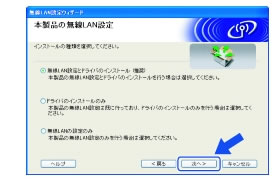
|
| |
「自動設定インストール」を選択し、[次へ]をクリックします。
|

|
| |
画面の内容を確認し、[次へ]をクリックします。
|

|
| |
本体背面の無線設定ボタンを押します。
|
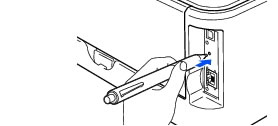
|
|
|
・ ボールペンなど先が尖った物で無線設定ボタンを押してください。
・ 無線設定ボタンを3秒以上押すと、本製品がWi-Fi Protected Setup™のPIN方式に切り替わります。Wi-Fi Protected Setup™のPIN方式での無線LAN設定
|
|
ランプ
|
無線LANアクセスポイント検索中
またはアクセス中※1
|
接続中または無線LANアクセスポイントから設定をダウンロード中※1
|
接続成功
※2
|
接続失敗
※3
|
セッションオーバーラップを検出※4
|
||
|---|---|---|---|---|---|---|---|
|
Toner(黄)
|
|
|
|
|
|
|
|
|
Drum(黄)
|
|
|
|
|
|
|
|
|
Error(赤)
|
|
|
|
|
|
|
|
|
Ready(青)
|
|
|
|
|
|
|
|
| |

無線LAN設定が完了したことを確認し、「確認しました」チェックボックスをチェックし、[次へ]をクリックします。
プリンタドライバをインストールする
|
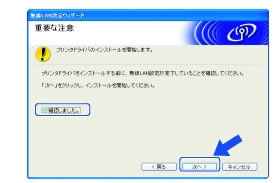 |
|
|
|